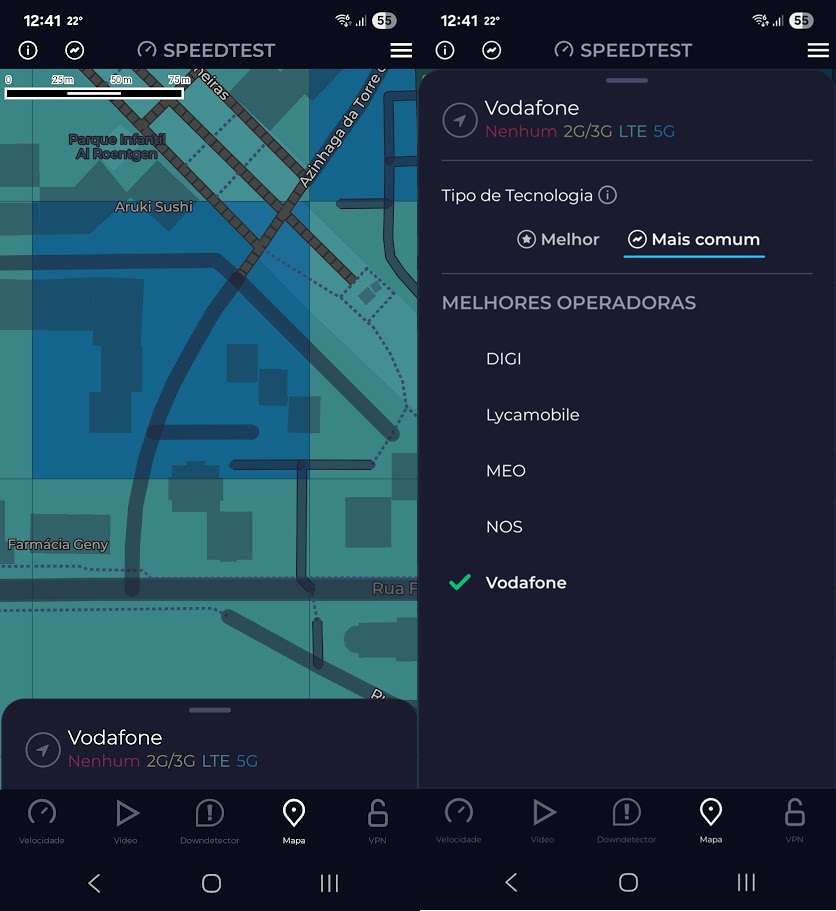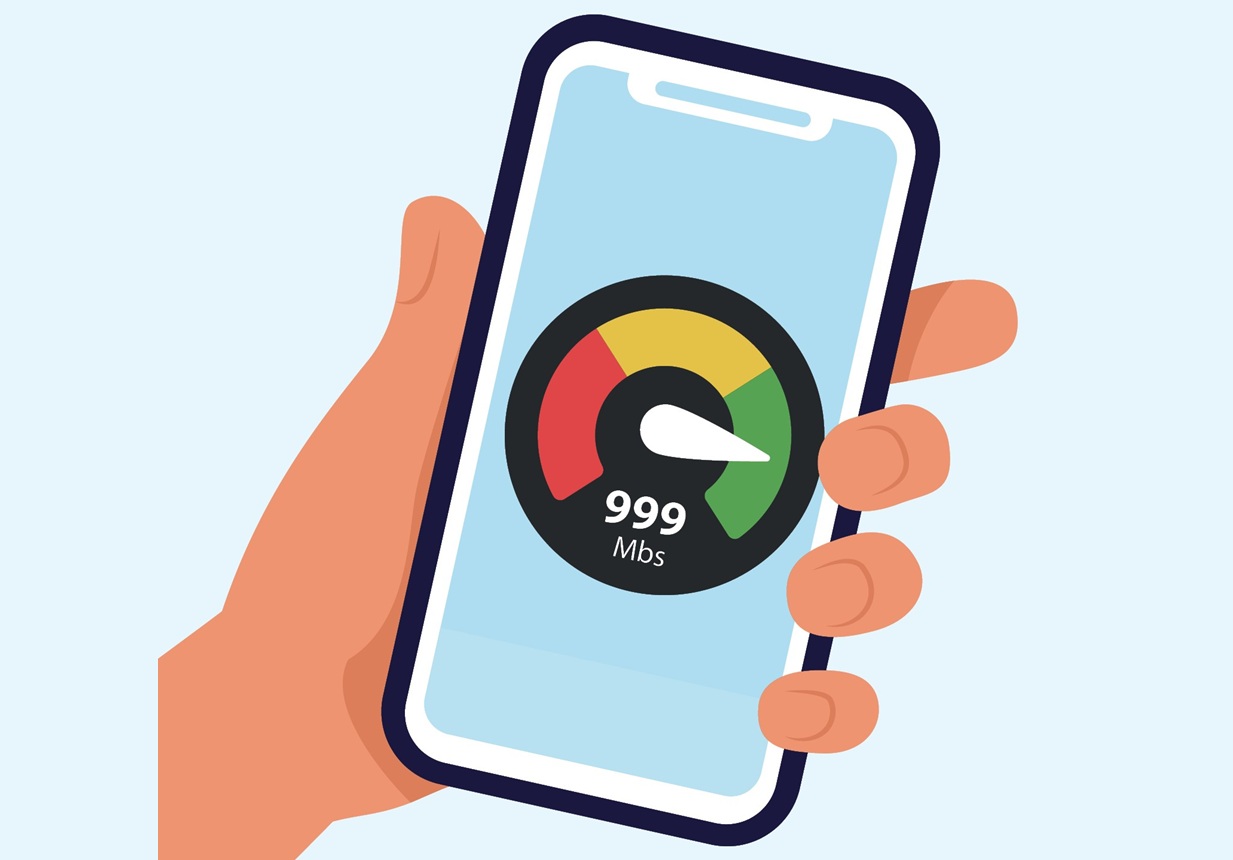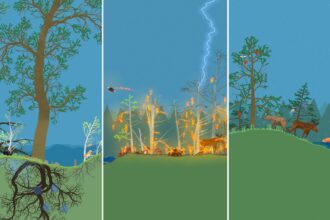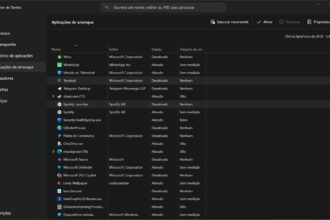O Ookla Speedtest é fácil de usar, funciona no browser e tem aplicações para Windows, macOS, Android e iOS. Recentemente, as apps mobile foram actualizadas para fornecer resultados de teste mais detalhados através de uma nova funcionalidade chamada ‘Experience Ratings’ (avaliações de experiências, em tradução livre), que avalia a adequação da ligação a diferentes actividades online. A Ookla também melhorou a integração da aplicação Speedtest com a sua ferramenta Downdetector, que monitoriza interrupções em milhares de serviços em todo o mundo, incluindo ISP. Isto ajuda-o a determinar se uma ligação à Internet lenta e pouco fiável é causada por um problema com o seu router, smartphone ou com o seu fornecedor de Internet.
1- Instale a Ookla Speedtest (Android ou iOS) no seu telemóvel ou tablet. Quando abrir a app pela primeira, esta vai solicitar que dê permissão para aceder à sua localização precisa; aconselhamos que opte por fazer isso apenas enquanto estiver a usar a aplicação. Se estiver a usar um smartphone, vai ainda perguntar se quer permitir que faça a gestão das chamadas telefónicas para que possa testar a velocidade da sua ligação à Internet móvel. No ecrã final, clique em ‘Reject All’ para impedir que a Ookla partilhe os seus dados com anunciantes.
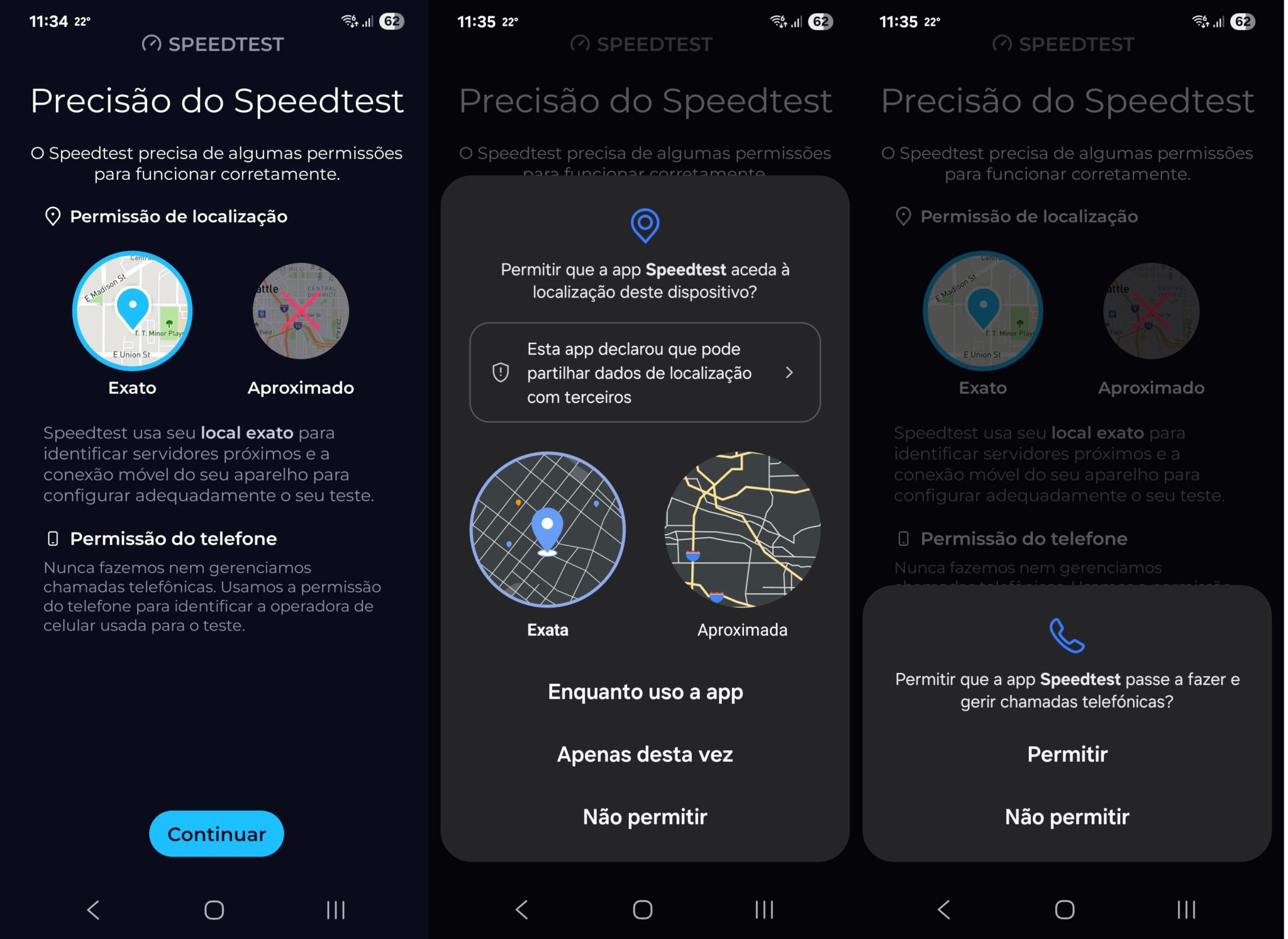
2- O Ookla Speedtest vai abrir, em seguida, o separador ‘Velocidade’, e verá o nome do seu ISP ou rede móvel na parte inferior do ecrã. Clique no botão ‘Iniciar’ para fazer o teste de velocidade e medir as velocidades de download e upload da ligação, além do ping (o atraso no envio e recebimento de dados). Também verá as novas avaliações de experiências abaixo dos resultados principais. Estas mostram o desempenho da ligação em actividades como navegação na web, jogos, streaming e videochamadas. Quanto mais pontos verdes, melhor será o desempenho.
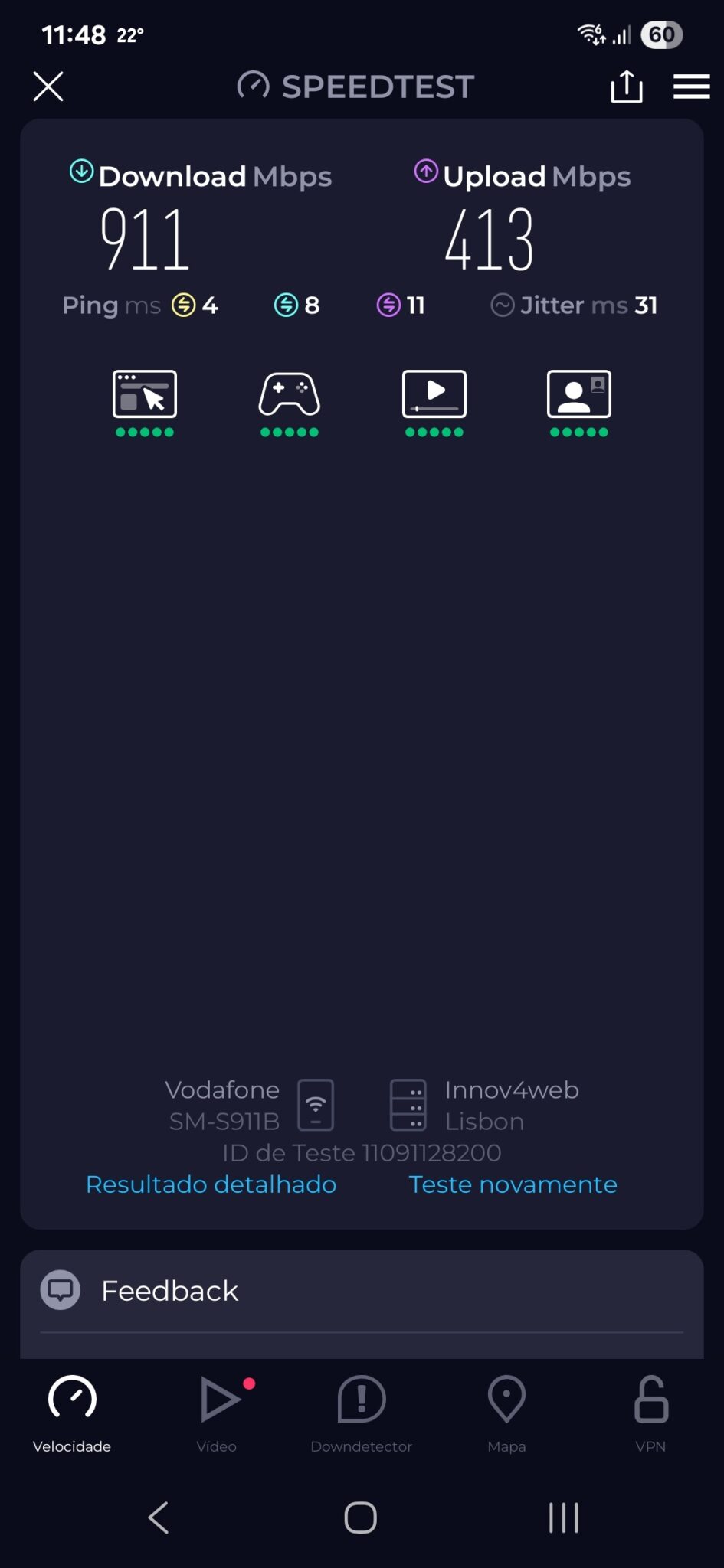
3- No separador ‘Vídeo’, pode testar a taxa de bits adaptativa da sua ligação, que determina a qualidade da transmissão de vídeo até 4K. O Speedtest indica a resolução máxima suportada pela velocidade actual da Internet e em quais dispositivos vai conseguir ver vídeos de forma fiável e em alta qualidade. Embora este teste não seja essencial, pode ajudar a identificar se o buffering e a má qualidade da imagem são causados pela sua ligação ou são responsabilidade do serviço de streaming que está a ver.

4- Em seguida, no separador ‘Downdetector’, veja que serviços online, sites, aplicações, além do seu ISP e rede móvel, estão a sofrer interrupções e problemas de desempenho. Estes dados são baseados em relatórios de utilizadores, sendo constantemente actualizados e exibidos na forma de gráficos de linhas coloridas. Por exemplo, um gráfico vermelho indica um volume elevado de relatórios recentes, os amarelos significam um número moderado e os azuis, que tudo aparenta estar a funcionar bem.
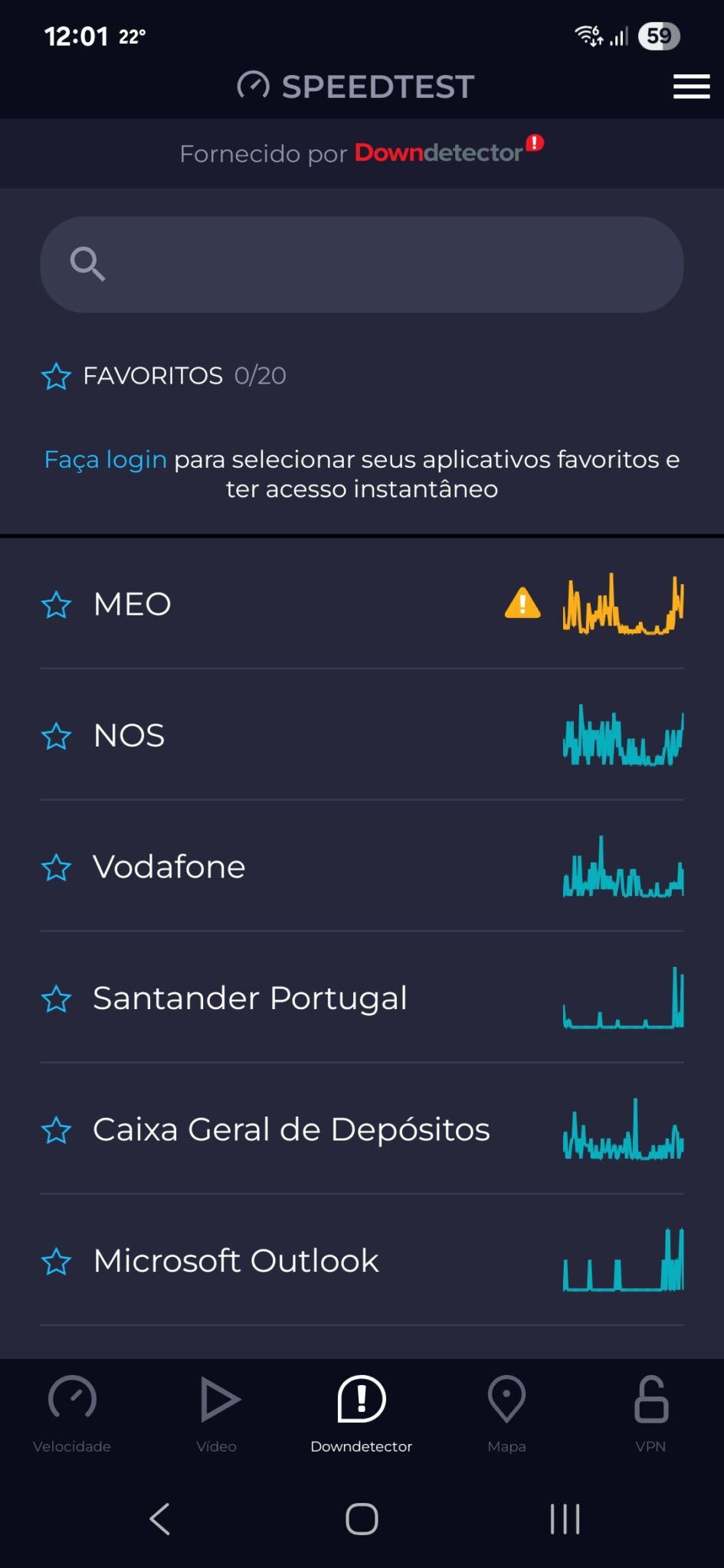
5- Seleccione o nome do seu fornecedor de Internet para verificar se há algum problema. Além de um gráfico detalhado que mostra a incidência de relatórios de utilizadores nas últimas 24 horas, o Speedtest mostra um gráfico circular com detalhes dos tipos de problemas relatados. Num ISP, as categorias mais importantes são Internet Fixa, Internet móvel e Banda larga. Se estas tiverem uma fatia grande do gráfico e uma percentagem elevada, pode atribuir os problemas que está a ter ao seu fornecedor de Internet. Se quiser enviar um relatório, clique em ‘Relatar um problema’.
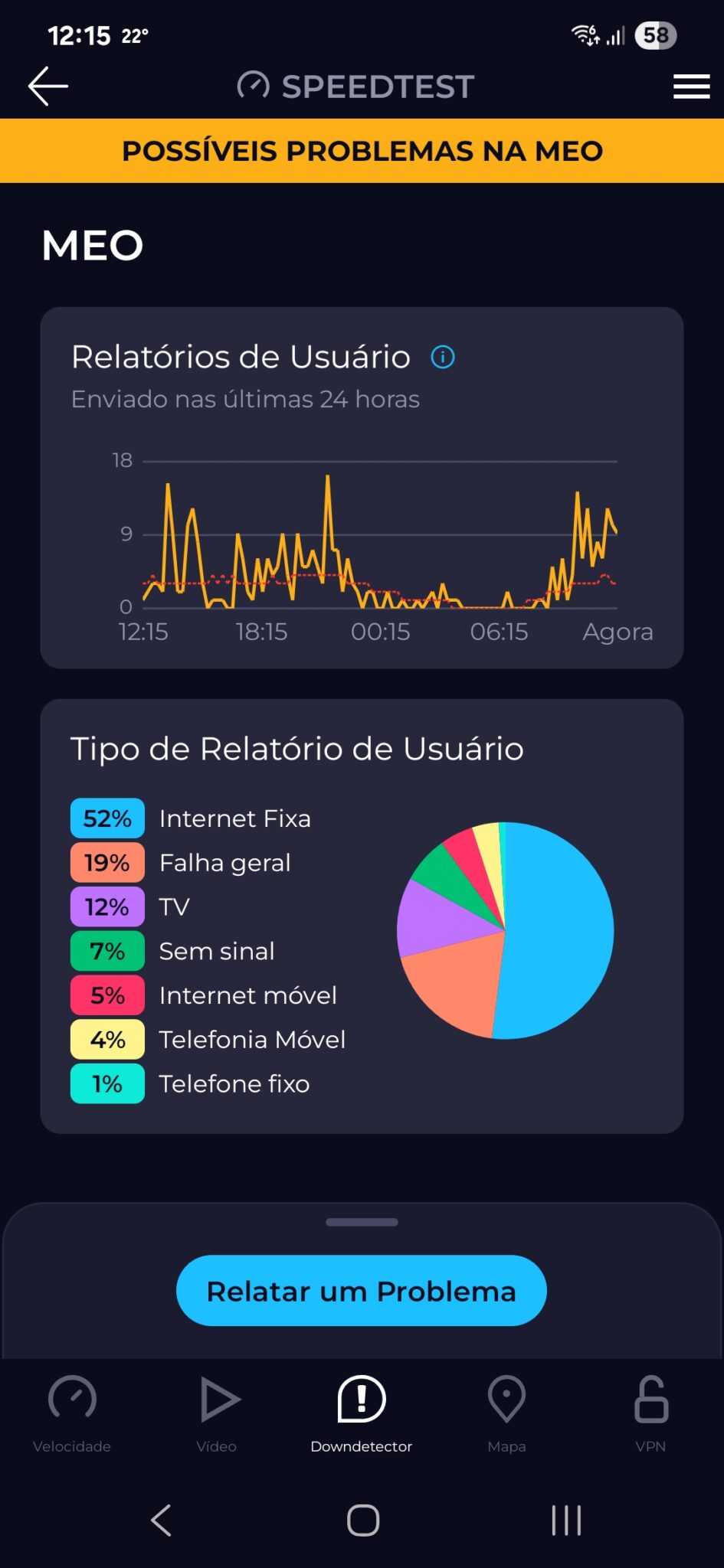
6- Uma nova funcionalidade na aplicação Speedtest permite-lhe guardar até vinte empresas como favoritas, para que possa ver instantaneamente quando os seus serviços estão com falhas/problemas e receber notificações quando tal acontecer. Para ter acesso a está opção, terá de criar uma conta gratuita; para isso, vá até ao menu de três linhas no topo superior direito e, em seguida, escolha ‘Criar conta’. Depois de iniciar sessão, clique numa estrela ao lado do nome de um serviço para adicioná-lo aos ‘Favoritos’. Em seguida, seleccione ‘Permitir notificações’ – esta operação só será necessária para a primeira empresa que adicionar.
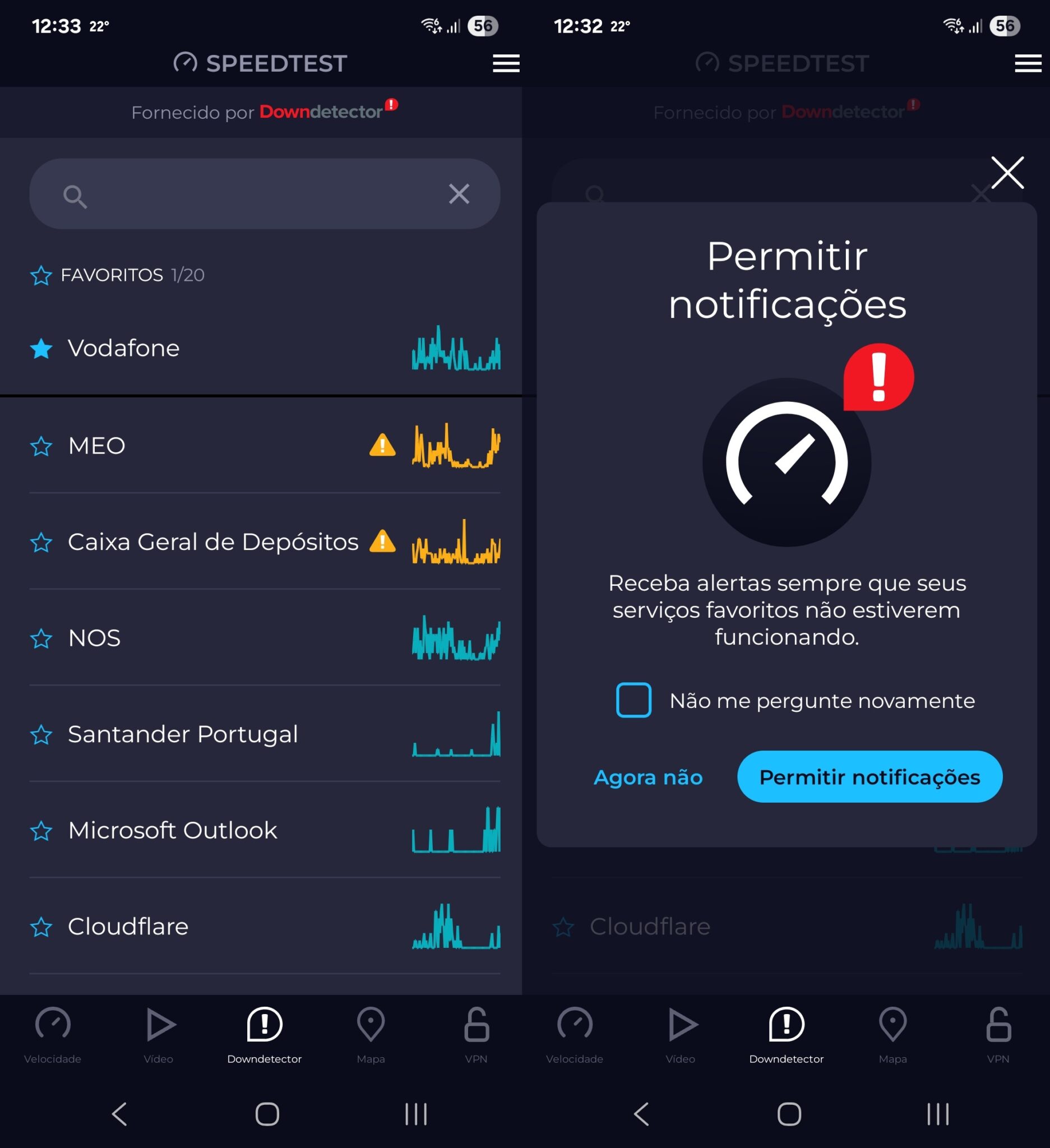
7- A outra das novas funcionalidades do Speedtest, que compara a velocidade da sua banda larga com outros ISP na sua área, está actualmente limitada aos EUA. No entanto, o separador ‘Mapa’ permite-lhe verificar como está a sua ligação móvel, em comparação com outras. Seleccione a sua rede, se não for detectada automaticamente, para ver um mapa com cores que mostram as melhores velocidades alcançadas na sua zona. Os quadrados amarelos correspondem a rede 2G/3G, os esverdeados ao LTE (4G) e os azuis ao 5G. Pode ainda alternar os dados de velocidade de ‘Melhor’ para ‘Mais comum’.